
Mezi videem a tzv. Živými tapetami neexistuje žádný zásadní rozdíl. Obě možnosti vypadají stejně působivě. Rozdíl mezi nimi je čistě technický. Video tapety existují ve formátu video souborů a jsou přehrávány v kruhu a živé tapety (živé tapety) jsou opakované scénáře jako spořiče obrazovky. Živé tapety jsou častěji představovány počítačovou grafikou. A mezi video tapety jsou grafika a záběry ze skutečného života. Oba jsou luxusem, který vybírá systémové prostředky počítače a nepřináší praktické výhody. Předpokladem pro jejich instalaci je tedy alespoň průměrná charakteristika hardwaru počítače nebo notebooku. Druhou podmínkou instalace videa a živých tapet na ploše Windows je použití speciálního softwaru, protože systém tuto funkci normálně neposkytuje. Takový speciální software je k dispozici od vývojáře Push Entertainment a o tomto softwaru se budeme podrobněji bavit níže.
Obsah: Na oficiálních stránkách vývojáře Push Entertainment push-entertainment.com najdeme dva typy softwaru pro instalaci, respektive video a živé tapety. Práce s videem v prostředí Windows poskytuje malý program Push Video Wallpaper, ve kterém si můžete vybrat jednotlivé video soubory, které chcete přehrát na ploše, a vytvářet seznamy skladeb. A živé tapety zajišťují instalaci nástrojů samostatně pro každé téma v systému. Software Push Entertainment kompatibilní s Windows 7, 8.1 a 10. Produkty Push Entertainment jsou placeny (viz ceny zde), ale nemusíte platit za prasátko v poke. Instalační program video tapet i témata živých tapet jsou původně nainstalovány v plně funkčních zkušebních verzích, které lze za poplatek zaregistrovat až po důkladném otestování obsahu. Při zvažování instalace a konfigurace samostatně video tapety a samostatně živé tapety se vrátíme k otázce specifik zkušebních verzí.. Chcete-li nainstalovat video tapety na plochu v sekci ke stažení na webu Push Entertainment, stáhněte si program Push Video Wallpaper. Před dokončením instalace programu můžete v případě potřeby zaškrtnout možnost „Nastavit jako spořič obrazovky“ a poté přiřazená videop tapety bude hrát také roli spořiče obrazovky. Tento okamžik však lze nakonfigurovat kdykoli později v nastavení spořiče obrazovky systému Windows. Po spuštění programu nejprve otevřete záložku „Nastavení“ a zobrazte ikonu programu na hlavním panelu. Je lepší okamžitě nakonfigurovat rychlý přístup k programovým možnostem. Příkazy k pozastavení a spuštění přehrávání videozáznamů v kontextové nabídce na ikonu programu na hlavním panelu systému jsou užitečné, pokud je nutné použít plnou sílu počítače k provádění některých úkolů náročných na zdroje. Nastavte možnost „Ikona na hlavním panelu“ aktivní. Můžete také přiřadit spuštění programu se systémem, toto je možnost nad „Spustit při spuštění systému Windows“. Bez tapety Push Video spuštěné na pozadí se video tapeta samozřejmě nepřehraje. Hlavní zálohou programu „Hlavní“ je rozhraní pro správu videoklipů. Program je dodáván pouze s jedním ukázkovým videem. Širší výběr videoklipů lze získat na internetu pomocí speciálního webového zdroje. Klikněte na tlačítko Stáhnout níže. Vybereme kategorii a v ní - videa, která se vám líbí. A dvojitým kliknutím je stáhnete. Tapeta Push Video funguje s formátem videa WMV. Výběr video tapet na webu nabízeném programem lze tedy rozšířit - stáhněte si video tohoto formátu na jakémkoli jiném místě nebo do něj převeďte jiný zdrojový video formát.. Do seznamu skladeb programu Push Video Wallpaper přidáváme výběr videí. Klikněte na tlačítko plus, vyberte připravená videa a klikněte na „Ad to playlist“. Spusťte a pozastavte video tapety, přetočte videa pomocí tlačítek v dolní části okna programu. U videa se zvukem je k dispozici tlačítko hlasitosti. Mezi další možnosti v dolní části okna patří možnosti pro úpravu obrazu a výběr rychlosti přehrávání videa. Tlačítka v pravém horním rohu okna odpovídají za frekvenci změny videa, náhodné a cyklické přehrávání seznamu skladeb.. Videa budou ve výchozím nastavení přidána do výchozího seznamu skladeb, ale seznamy skladeb s různými kolekcemi nebo jednotlivými videy lze vytvořit tolik, kolik chcete. Chcete-li to provést, stiskněte tlačítko pro správu seznamů skladeb, vyberte možnost „Nový“ a zadejte název nového seznamu skladeb. Seznam skladeb pro přehrávání je vybrán v rozevíracím seznamu sloupce „Seznam skladeb“. Tvůrci aplikace Push Video Wallpaper si vybrali taktiku, aby neomezovali uživatele na funkčnost zkušební verze, ale aby ji brali do chladu pravidelným pozastavením videa a přehráváním obrazovky, aby nabídli registraci placené verze. A před zakoupením posledně jmenovaného budete muset pro pokračování zkušební verze neustále stisknout tlačítko „Pokračovat v pokusu“. Na stejné ploše bude nápis „Zkušební verze“. Kromě programu Push Video Wallpaper je veškerý další obsah v sekci ke stažení na webu Push Entertainment nástrojem pro instalaci různých motivů 3D živých tapet.. Během instalace živých tapet v systému je předinstalována možnost jejich instalace jako spořiče obrazovky - „Nastavit jako spořič obrazovky“. V případě potřeby ji lze odstranit. Obslužné programy jsou minimalizovány na hlavním panelu systému Windows, odkud je lze kdykoli zavolat za účelem konfigurace přehrávání živé tapety. Nástroj každého jednotlivého tématu živé tapety poskytuje své vlastní individuální nastavení. Může to být nastavení rychlosti a směru pohybu objektů, barevných schémat, světelných parametrů atd. Univerzální možnosti, které jsou přítomny v obslužných programech všech témat živé tapety Push Entertainment, jsou pouze organizační - přiřazení ke spuštění se systémem Windows, vypnutí přehrávání tapet, registrace a platba za licenci. Stejně jako v případě videorekordéru bude zkušební verze jeho nástroje až do zaplacení každého tématu živé tapety periodicky vypínána spontánně. Spořiče obrazovky s neregistrovanými tématy živých tapet budou doplněny nápisem, že se používá zkušební verze. Přeji vám krásný den!
1. Softwarové produkty Push Entertainment
2. Instalace a nastavení video tapety
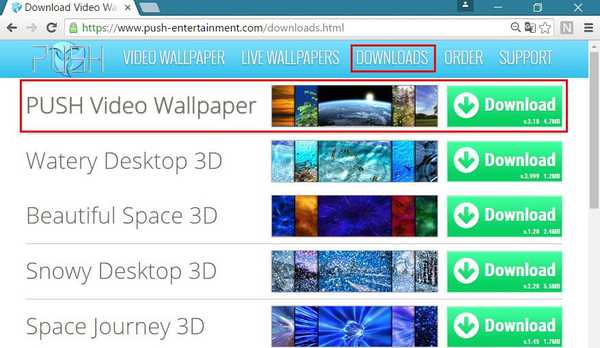
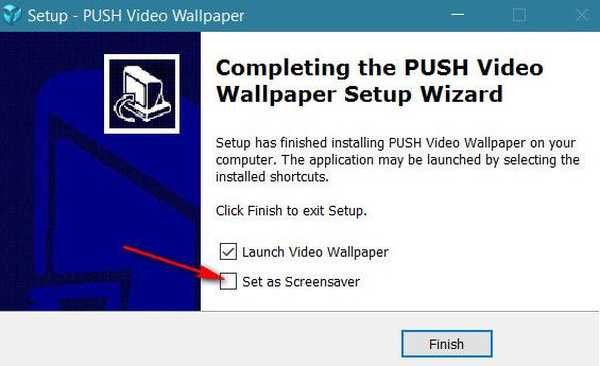
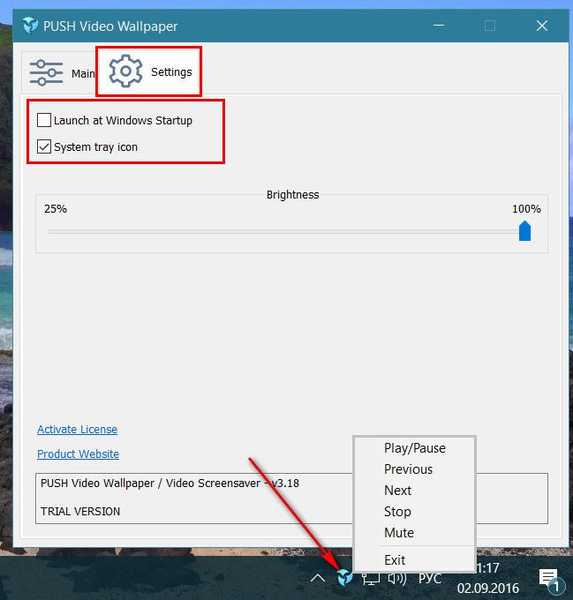
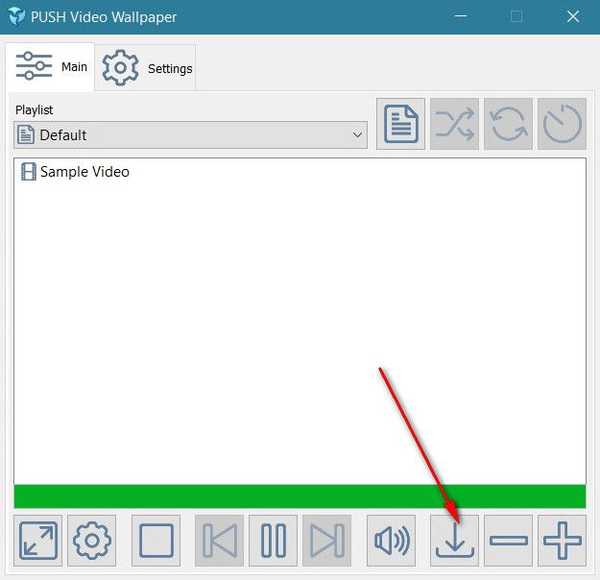
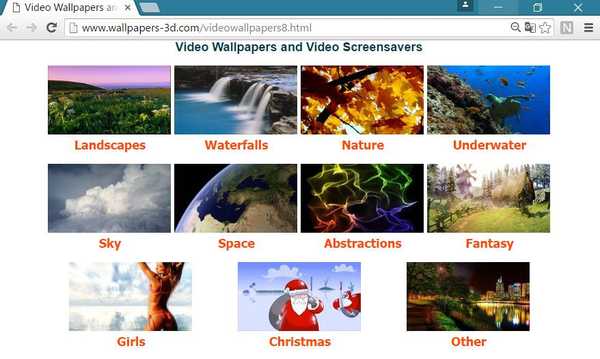
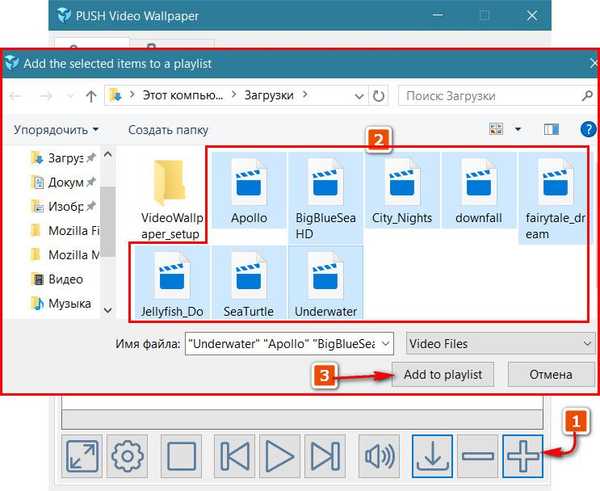
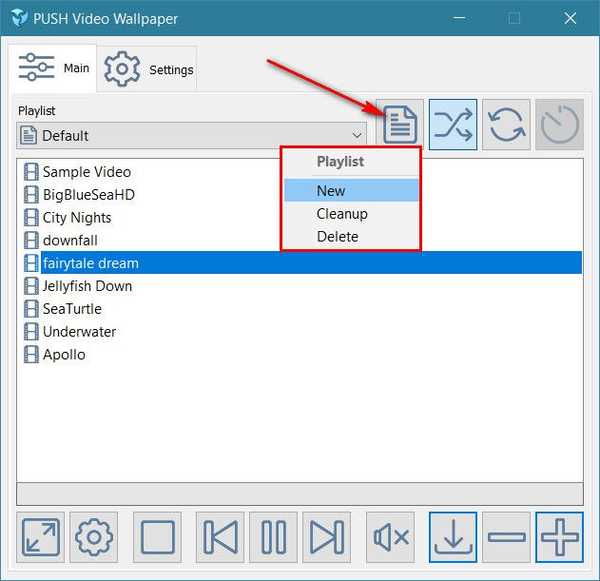
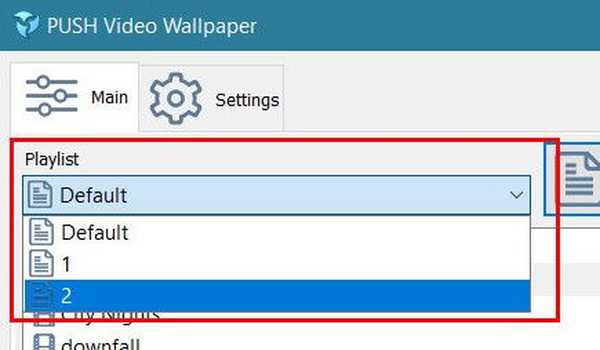
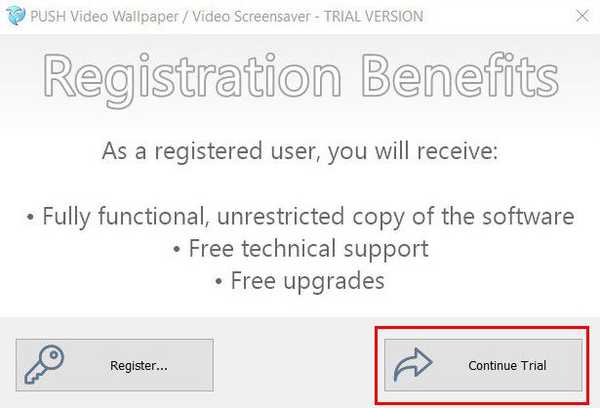

3. Instalace a nastavení živých tapet
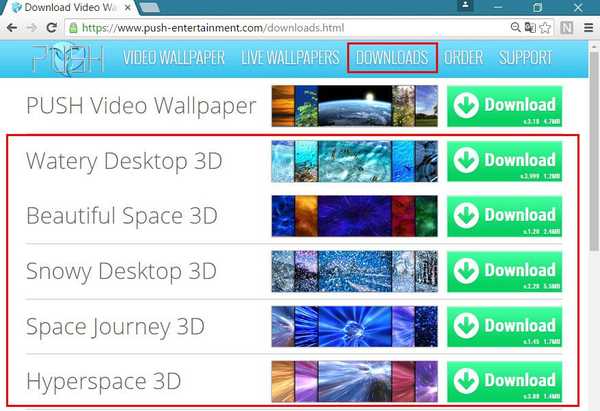
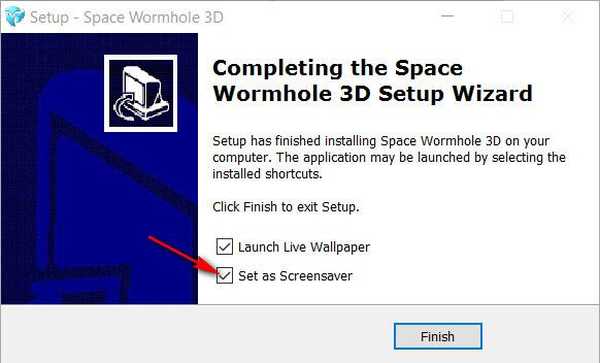
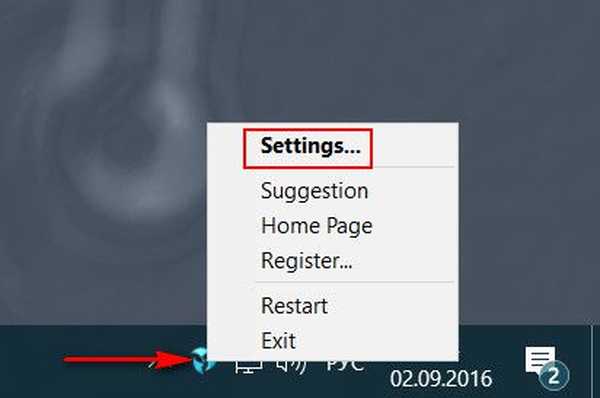
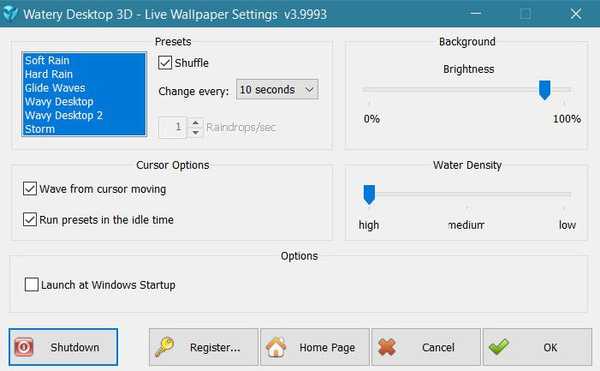




![[Video] Cortana na obrazovce zámku Windows 10](http://telusuri.info/img/images/[video]-cortana-na-ekrane-blokirovki-windows-10.jpg)

![[Video] Jak budou vypadat univerzální aplikace s novým designem projektu NEON](http://telusuri.info/img/images/[video]-kak-budut-viglyadet-universalnie-prilozheniya-s-novim-oformleniem-project-neon.jpg)
![[Video] Zprávy všude v akci](http://telusuri.info/img/images/[video]-funkciya-messaging-everywhere-v-dejstvii.jpg)



